WN-AC733GRブロードバンドルータに繋いでいるPS3やPSVITAそれにWiiUの簡単ポート開放設定DMZの説明と、オンラインゲームがカクカクしたりワープするような現象や停止してしまう等の現象、通信遅延(ラグ)と言う現象を低減出来る機能NATアクセラレータ(有線LAN接続限定です)の説明です。
IOデータのNATアクセラレータ機能とは、ファームウェアと言うルータに内蔵されたOSでデータの送受信転送を行う部分を、アクセラレータ(通信制用チップ)機能を使い、ハードウェア側でデータ送受信処理をさせるサービスを独自に搭載。但し熱劣化による故障等の懸念もありますので、風通しのいい場所に(機器を冷やす必要があると思うので)ルータを設置された方が望ましいです。
NATアクセラレータ設定を行う
WN-AC733GR ポート開放を参考にルータの設定画面を開いて頂いて、以下の設定を行なって下さい。備考、有線LAN接続限定です。無線通信は除く。WiiU等の場合はUSB有線LANアダプタで対応頂けると思います。
- 詳細設定を開く
- 上のNATメニューを開く
- NATアクセラレータを有効にするにチェックを入れます
- 設定ボタンを選んで保存
以上でハードウェア通信処理に切り替わりますので、これでオンラインゲームや動画の通信が遅延や途切れる問題を改善できるかお試し下さい。
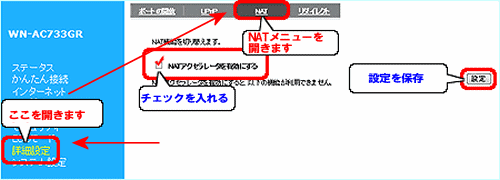
NATアクセラレータを適用しても改善のない場合はDMZを適用してみて下さい。
DMZ設定
まず適用する機器のIPアドレスを固定して下さい。
- Windows 7
- プレイステーション3
- WiiU(繋ぐにはUSB有線LANアダプタか、Wi-Fiゲーマーの様な無線親機必要です。)
- XBOX
任天堂端末基準で説明してます。
IPアドレス:192.168.000.080
サブネットマスク:255.255.255.000
デフォルトルータ(又はゲートウェイ):192.168.000.001
プライマリDNS:192.168.000.001
セカンダリDNS:008.008.008.008(プレイステーション関連はセカンダリDNS不要です。0.0.0.0として下さい。)
固定できたらインターネットに繋がるかを念の為確認下さい
ルータの設定画面左側のセキュリティを開き、上のDMZメニューを開きます。次の様に設定を追加して下さい。
- DMZを有効にするにチェックを入れます。
- ローカルIPアドレスは192.168.0.80を指定
- 設定ボタンを選んで保存
以上で作業完了です。これで通信の方が改善されているかNATタイプはオープンに切り替わっているかをご確認下さい。
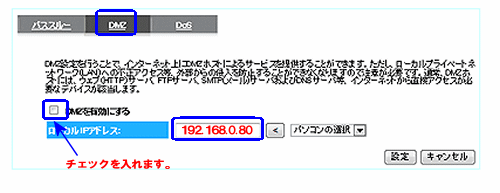
説明は以上です。


コメント